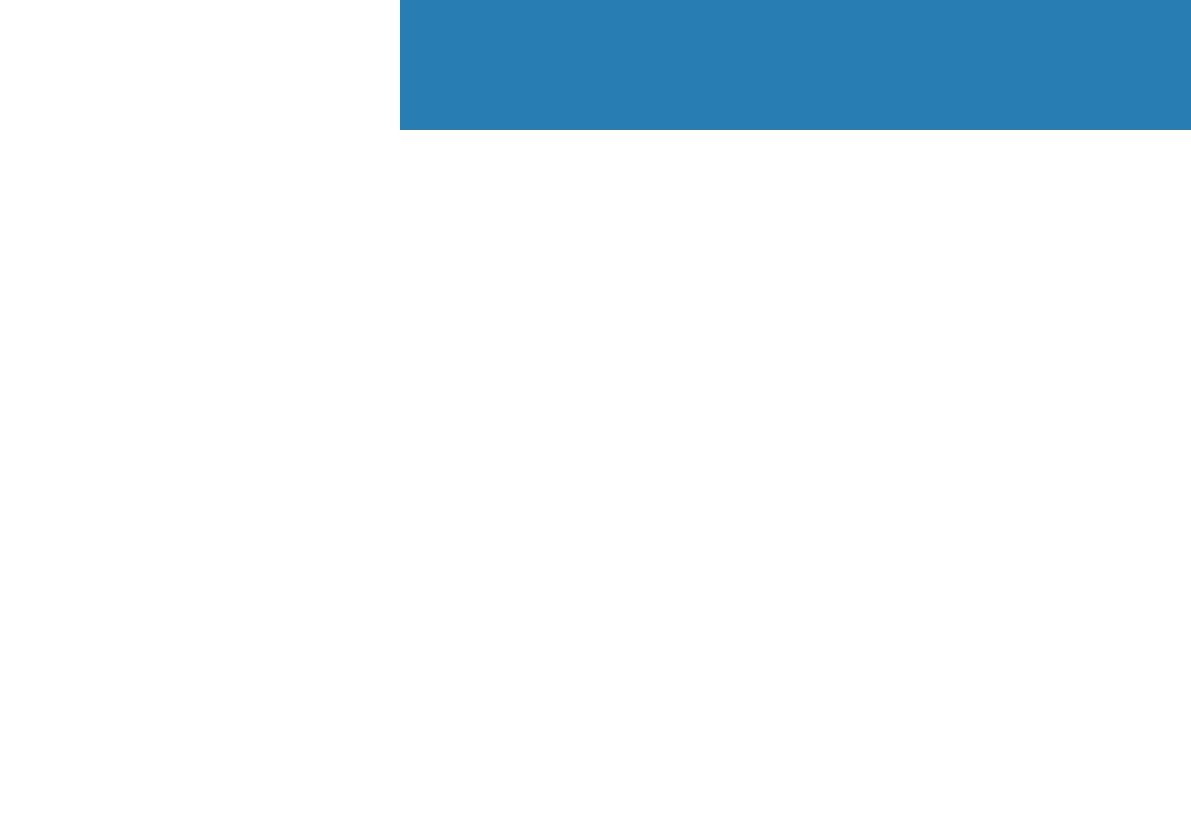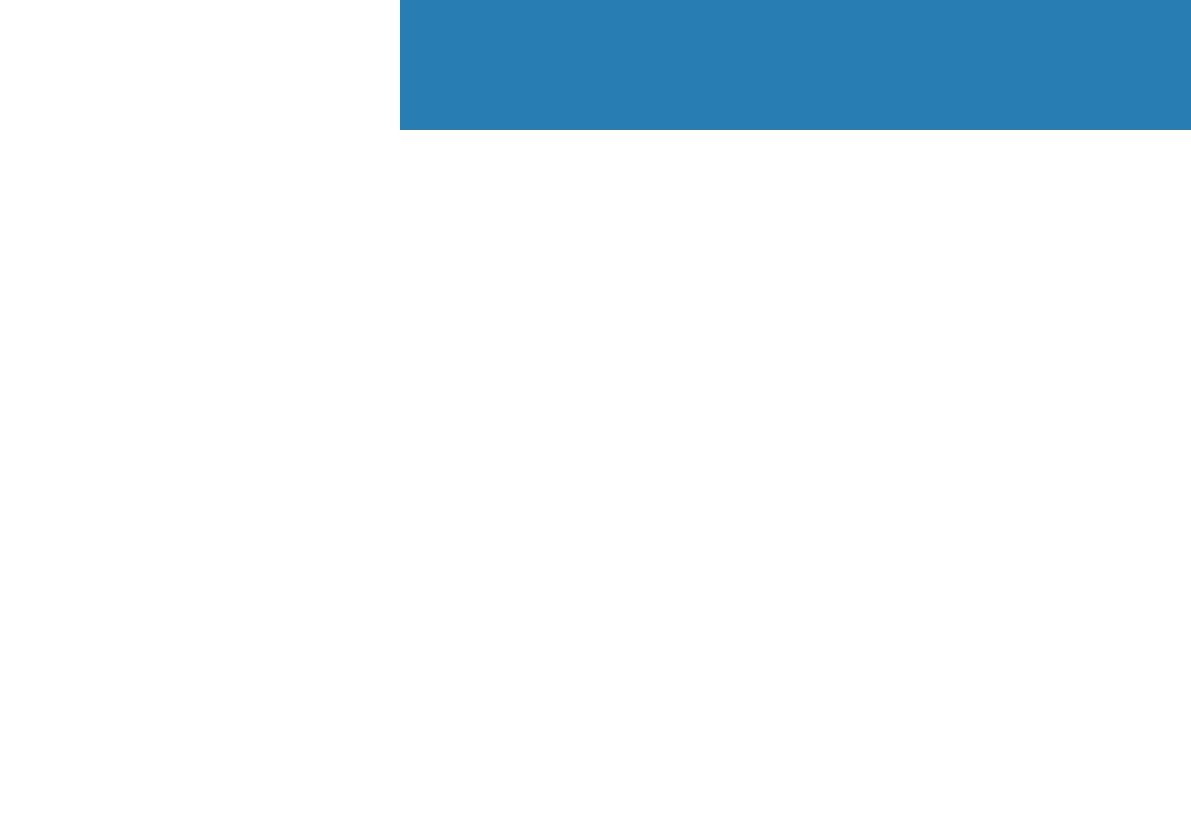
17
Přehrávání hudby režimu 360 Reality Audio
360 Reality Audio zene lejátszása
Přehrávání hudby
Zene lejátszása
Pro přehrávání hudby režimu 360 Reality
Audio je nezbytná síť Wi-Fi. Tuto hudbu nelze
přehrávat přes připojení BLUETOOTH.
1
Postupujte podle pokynů v části
„Přehrávání hudby pomocí aplikace
podporující systém Chromecast“
(str.12– 13) nebo „Přehrávání hudby
mluvením na vestavěné zařízení Alexa“
(str. 14 – 16) a zaktivujte přehrávání
hudby připojením reproduktoru k síti Wi-Fi.
2
Nainstalujte na smartphone aplikaci
streamovací služby*, která poskytuje režim
360 Reality Audio.
3
Pro vysílání (přehrávání) požadované
hudby do reproduktoru slouží aplikace,
kterou jste nainstalovali v kroku 2.
* Streamovací služby, které poskytují režim 360 Reality Audio, lze
zobrazit v aplikaci „Sony | Music Center“. Služby nemusejí být
dostupné v závislosti na zemi či regionu.
360 Reality Audio zene lejátszásához Wi-Fi
kapcsolat szükséges. BLUETOOTH kapcsolat
útján nem játszató le zene.
1
A zenelejátszás engedélyezéséhez kövesse
a „Zene lejátszása Chromecast-kompatibilis
alkalmazással” (12. – 13. oldal) vagy a
„Zene lejátszása beépített Alexa eszközzel
beszéd útján” (14. – 16. oldal) című
rész utasításait, és csatlakoztassa a
hangszórót egy Wi-Fi hálózathoz.
2
Telepítsen okostelefonjába egy
adatfolyam-szolgáltatást nyújtó
alkalmazást*, amely 360 Reality Audio
hangot biztosít.
3
Használja a 2. lépésben telepített
alkalmazást a zene sugárzására
(lejátszására), amelyet le kíván játszani a
hangszórón.
* A 360 Reality Audio hangot biztosító adatfolyam-szolgáltatásokat
megjelenítheti a „Sony | Music Center” alkalmazásban. Lehet,
hogy bizonyos szolgáltatások az országtól vagy térségtől
függően nem elérhetők.